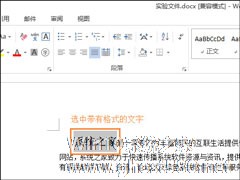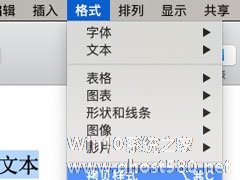-
Word格式刷怎么用?Word格式刷如何连续使用?
- 时间:2024-05-02 16:44:02
大家好,今天Win10系统之家小编给大家分享「Word格式刷怎么用?Word格式刷如何连续使用?」的知识,如果能碰巧解决你现在面临的问题,记得收藏本站或分享给你的好友们哟~,现在开始吧!
Word格式刷怎么用?格式刷是一个很省力的功能,在Word中只要有一个字或者表格、颜色、字体、间距等等各种格式需要分享给其他文字,就可以直接使用格式刷来实现这项功能。你可能会问,Word格式刷如何连续使用呢?文尾有介绍,用户可以看看。
Word格式刷怎么用?
1、选择带有格式的文本或段落。如:选择含有格式的“一生之遥”。
2、选择“开始”菜单中的“格式刷”单击,这时光标会带有一个刷子的图形,因光标带刷子的图形无法截图,大家可以自行操作一下看效果。
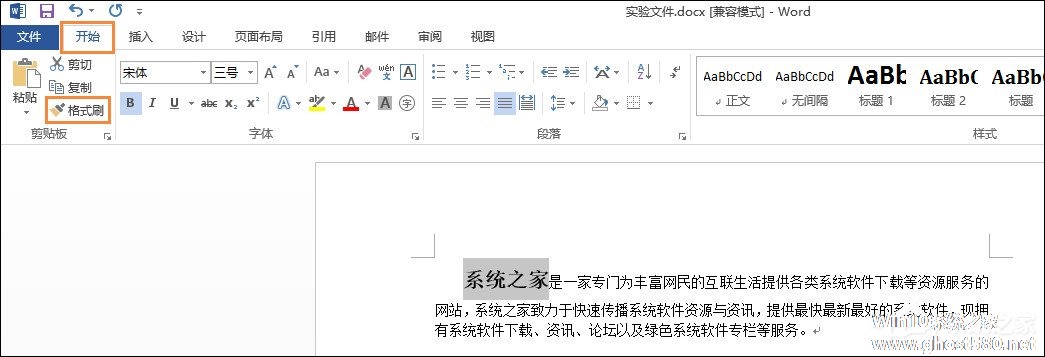
3、鼠标拖动选择要运用“一生之遥”格式的文本,那么所选择的文本也会和“一生之遥”的格式一模一样,这时“格式刷”的使用会自动取消。
4、重复前三步可以反复的进行格式的复制和应用。
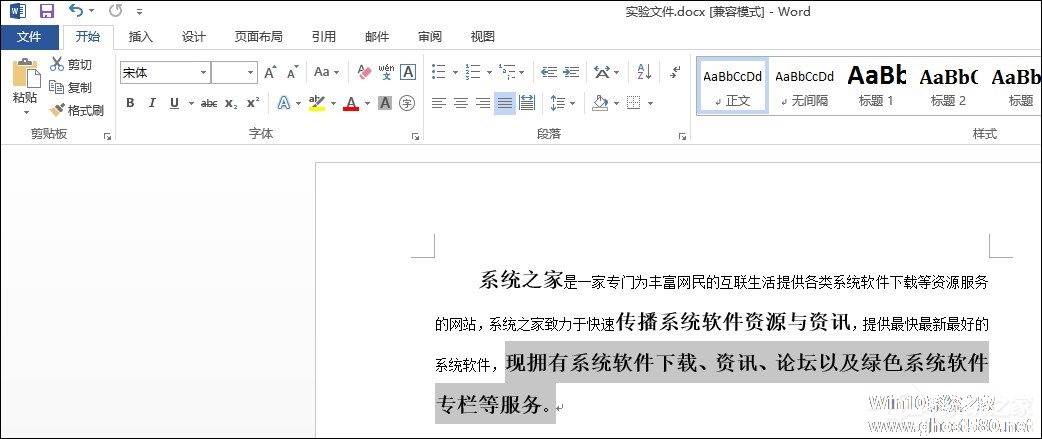
5、选择带有格式的文本或段落,在“开始”菜单中双击“格式刷”,鼠标拖动选择不同的文本进行格式的应用,也就是双击选择格式刷可以多次使用,当所有需要设置的文本格式全部完成后,再单击一次“格式刷”取消使用即可。
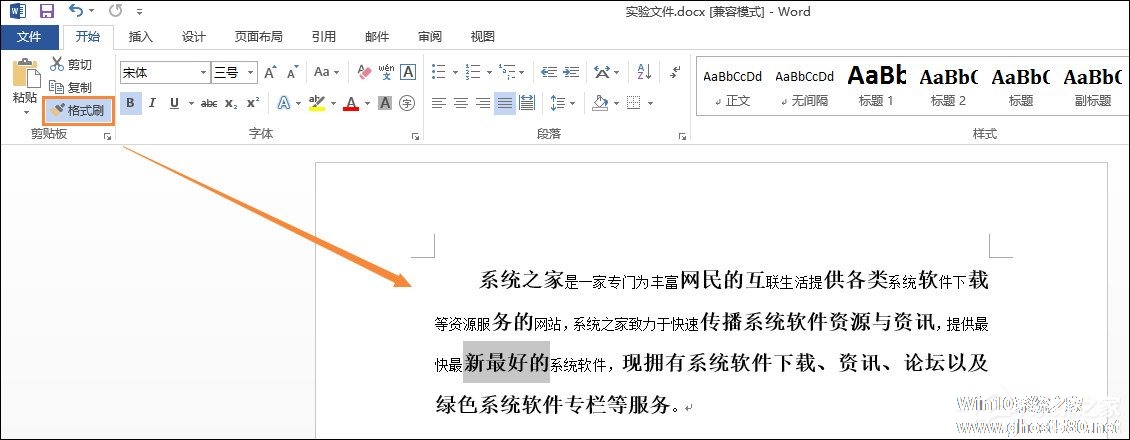
注意事项:
1、格式刷单击只可使用一次,使用后会自动取消使用状态。
2、格式刷双击可多次使用,但使用完后必须单击取消使用状态。
以上步骤便是关于Word格式刷怎么用的一些指导性建议,只要用户有需要,不仅仅可以一个个刷,还可以整行、整段不断刷,任何文字只要接触了就可以修改成源格式。
以上就是关于「Word格式刷怎么用?Word格式刷如何连续使用?」的全部内容,本文讲解到这里啦,希望对大家有所帮助。如果你还想了解更多这方面的信息,记得收藏关注本站~
『本♂文②来源Win10系统之家www.ghost580.net,不得自行转载,违者必追究!』
相关文章
-
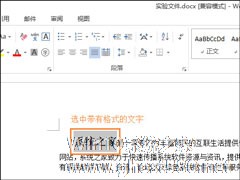
Word格式刷怎么用?格式刷是一个很省力的功能,在Word中只要有一个字或者表格、颜色、字体、间距等等各种格式需要分享给其他文字,就可以直接使用格式刷来实现这项功能。你可能会问,Word格式刷如何连续使用呢?文尾有介绍,用户可以看看。
Word格式刷怎么用?
1、选择带有格式的文本或段落。如:选择含有格式的“一生之遥”。
2、选择“开始”菜单中的“... -

汉王OCR怎么用?如何使用汉王OCR把图片文字转换成Word文字?
汉王OCR怎么用?如何使用汉王OCR把图片文字转换成Word文字?汉王OCR是一款文字识别软件,我们在工作中,经常需要将图片上的文字转换成Word这种可编辑的文档,如果文字少的话我们可以用手打,但是文字量大的话,根本没办法实现,这时候我们就要运用一些文字识别软件来将图片转换成文字。今天小编以汉王OCR文字识别软件为例,给大家分享将图片文字转换成Word文字的方法。
方法/... -

WPS中怎么使用格式刷快速排版?WPS中使用格式刷快速排版的方法
WPS是一款非常好用的办公软件,不仅仅功能强大而且操作方便,你知道WPS中怎么使用格式刷快速排版的吗?接下来我们一起往下看看WPS中使用格式刷快速排版的方法吧。
方法步骤
1、启动WPS文字,随便打开一篇文档,以便演示。可以看到三国杀游戏规则几个字是宋体小二格式的;
2、选中这些字,点击菜单栏上的格式刷按钮;
3、此时,鼠标变成刷子的样... -
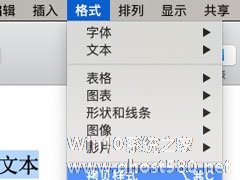
在平时的生活中,我们会使用的pages这款软件来处理文本,有时候需要使用到格式刷,那你知道pages中格式刷如何使用的吗?接下来我们一起往下看看pages格式刷的使用方法吧。
方法步骤
1、找到launchpad,打开它;
2、打开pages,并新建一个文档;
3、输入第一段测试文本,并设定样式,例如宋体,18号;<pstyle=...